Archiviare o ripristinare un team in Microsoft Teams
Archivia un team quando non è più attivo, ma desideri continuare a usarlo come riferimento o riattivarlo in futuro. Le conversazioni e i file contenuti nel team diventeranno di sola lettura dopo l'archiviazione. Potrai comunque utilizzarlo per cercare delle cose di cui hai bisogno. Puoi persino tenerlo come preferito. Solo i proprietari dei team possono archiviare e ripristinare i team.
Archiviare un team
-
Selezionare Teams

-
Sopra l'elenco selezionare Altre opzioni di canale


-
Nell'elenco Attivo trovare il nome del team da archiviare, quindi selezionare Altre opzioni


-
Per impedire agli utenti di modificare il contenuto del sito di SharePoint e della scheda Wiki associata al team, selezionare Rendi il sito di SharePoint di sola lettura per i membri del team (i proprietari del team potranno comunque modificare il contenuto).
Per visualizzare e cercare nel contenuto del team archiviato, selezionarne il nome nell'elenco Archiviato .
Tutte le attività del team vengono bloccate dopo l'archiviazione del team. Nessuno potrà avviare nuove conversazioni o rispondere ai post in un canale, aggiungere o rimuovere canali, modificare le impostazioni del team o aggiungere app. I proprietari del team avranno ancora la possibilità di aggiungere o rimuovere membri, aggiornare i ruoli ed eliminare, rinnovare o ripristinare un team archiviato.
Ripristinare un team
Per ripristinare un team archiviato, seguire i passaggi da 1 a 2. Quindi, nell'elenco Archiviato , trova il nome del team che vuoi archiviare e seleziona Altre opzioni 
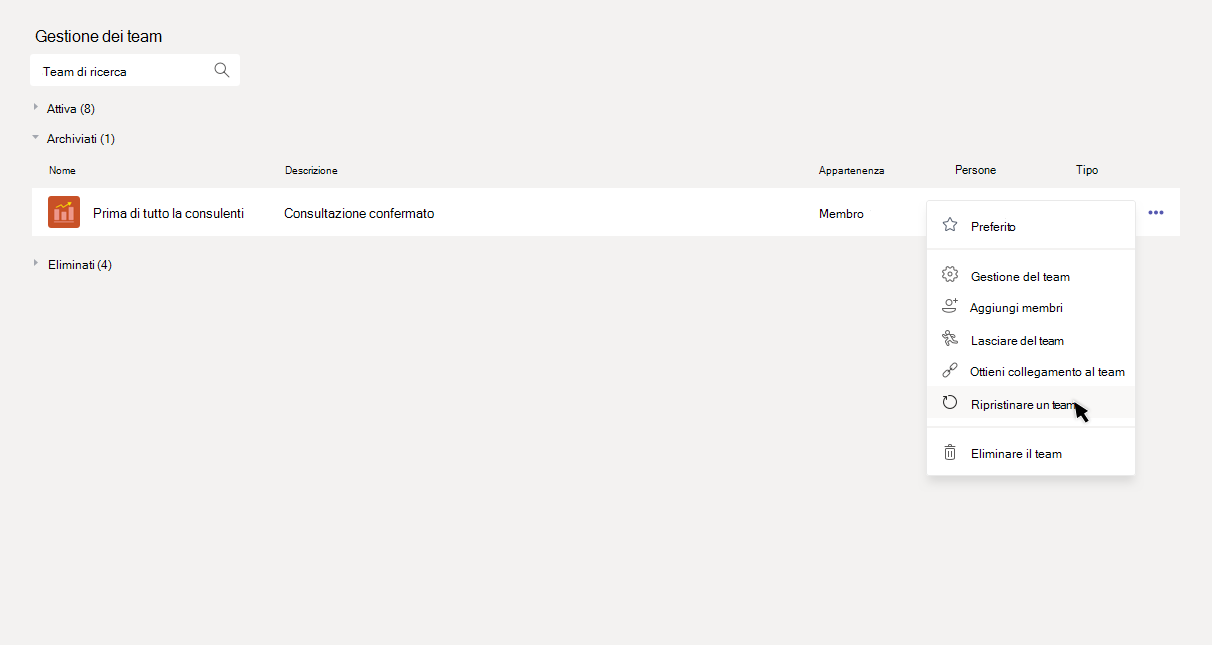
Articoli correlati
Si vuole saperne di più?
Per il momento, passare all'app desktop Teams o ai Teams sul Web per archiviare o ripristinare un team. Per visualizzare un team archiviato nel dispositivo mobile, è necessario prima di tutto rendere un team preferito (di nuovo nell'app desktop Teams o in Teams sul Web). Verrà quindi visualizzato nell'elenco Preferiti.










